在Excel中计算频率可以使用多种方法,包括使用FREQUENCY函数、COUNTIF函数等。以下是两种常见的方法以及详细步骤:使用FREQUENCY函数、使用COUNTIF函数。
一、FREQUENCY函数
1.1、FREQUENCY函数的基本概述
FREQUENCY函数是Excel中的一个数组函数,用于计算数据集中数值在指定区间内的频率分布。它返回一个数组,数组中的每个元素表示相应区间中的数值个数。使用FREQUENCY函数时,需要两个参数:数据数组和区间数组。
1.2、使用FREQUENCY函数的步骤
准备数据和区间:在Excel表格中准备好数据数组和区间数组。数据数组是你要分析的数值列表,区间数组是你要计算频率的区间列表。
选择单元格范围:选择一个单元格范围来存放FREQUENCY函数的结果,范围的大小应与区间数组的大小一致。
输入FREQUENCY函数:在选定的单元格范围内输入=FREQUENCY(数据数组, 区间数组),然后按Ctrl+Shift+Enter以数组公式的形式输入。
例如,有以下数据数组和区间数组:
数据数组:{1, 2, 2, 3, 3, 3, 4, 4, 5}
区间数组:{1, 2, 3, 4}
在Excel中选中一个包含4个单元格的范围,然后输入=FREQUENCY(A1:A9, B1:B4),按Ctrl+Shift+Enter。结果将显示在选定范围内,每个单元格显示对应区间的频率。
二、COUNTIF函数
2.1、COUNTIF函数的基本概述
COUNTIF函数用于对满足指定条件的单元格进行计数。它可以用于计算某个数值或某个范围内的数值在数据集中的频率。COUNTIF函数的参数包括数据范围和条件。
2.2、使用COUNTIF函数的步骤
准备数据和区间:在Excel表格中准备好数据数组和区间数组。
输入COUNTIF函数:在目标单元格中输入=COUNTIF(数据范围, 条件),条件可以是区间的上限或下限。
例如,有以下数据数组:
数据数组:{1, 2, 2, 3, 3, 3, 4, 4, 5}
我们可以使用COUNTIF函数分别计算数据集中每个数值的频率。在目标单元格中输入=COUNTIF(A1:A9, 1),=COUNTIF(A1:A9, 2),依此类推,分别计算1、2、3、4、5在数据中的频率。
三、实际应用案例
3.1、销售数据分析
假设你有一组销售数据,想要分析不同销售额区间内的销售频率。数据数组包含各个销售记录的销售额,区间数组包含销售额的区间。使用FREQUENCY函数或COUNTIF函数可以快速得到各个区间的销售频率,从而帮助你更好地了解销售情况。
例如:
数据数组:{100, 200, 300, 400, 500, 600, 700, 800, 900, 1000}
区间数组:{200, 400, 600, 800}
在Excel中使用FREQUENCY函数可以得到各个区间的销售频率,从而帮助你分析销售额的分布情况。
3.2、考试成绩分析
假设你有一组学生的考试成绩,想要分析不同成绩区间内的学生人数。数据数组包含各个学生的成绩,区间数组包含成绩的区间。使用FREQUENCY函数或COUNTIF函数可以快速得到各个区间的学生人数,从而帮助你更好地了解成绩分布情况。
例如:
数据数组:{50, 60, 70, 80, 90, 100, 110, 120, 130, 140}
区间数组:{60, 80, 100, 120}
在Excel中使用FREQUENCY函数可以得到各个区间的学生人数,从而帮助你分析成绩分布情况。
四、总结
在Excel中计算频率的方法包括使用FREQUENCY函数和COUNTIF函数。FREQUENCY函数适用于计算数值在指定区间内的频率分布,而COUNTIF函数适用于对满足指定条件的单元格进行计数。了解这两种方法的使用步骤和实际应用案例,可以帮助你更好地进行数据分析,提高工作效率。
相关问答FAQs:
1. 在Excel中,如何计算频率?在Excel中计算频率需要使用到频率函数,即“FREQUENCY”函数。该函数可以帮助你统计一组数据中落入特定区间的数值的个数。
2. 怎样使用频率函数来计算数据的频率?首先,将待计算的数据放入一个单独的列中。然后,在另一个列中创建一组区间,这些区间将用于计算频率。接下来,选中一个空白单元格,输入频率函数的公式,指定数据范围和区间范围。最后,按下“Enter”键即可得到数据的频率。
3. 如何将频率计算的结果可视化呈现?为了更直观地呈现频率计算的结果,你可以使用条形图或直方图。首先,选中频率计算结果所在的单元格。然后,点击Excel的“插入”选项卡,在“图表”部分选择条形图或直方图图表类型。最后,根据提示进行设置和调整,即可将频率结果可视化呈现出来。
原创文章,作者:Edit2,如若转载,请注明出处:https://docs.pingcode.com/baike/4888416